
Sommario:
- Autore John Day [email protected].
- Public 2024-01-30 10:02.
- Ultima modifica 2025-01-23 14:49.
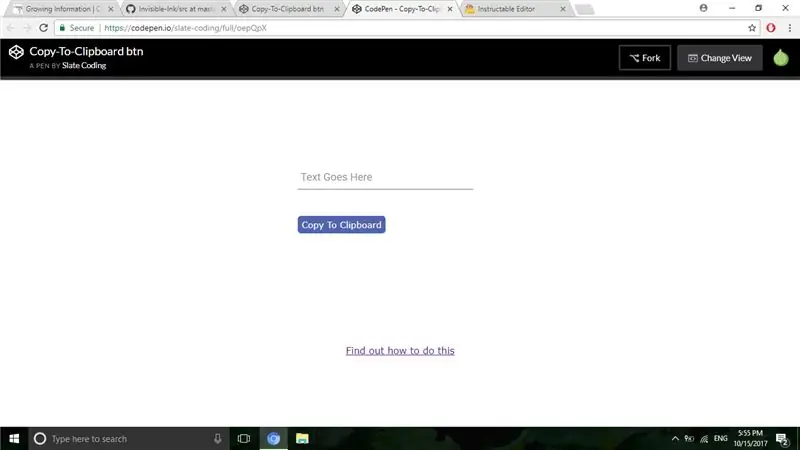
Può sembrare semplice, e potrei sembrare sciocco per averlo messo su Instructables, ma in realtà non è così facile. C'è CSS, Jquery, HTML, qualche javascript fantasioso e, vabbè, lo sai.
Passaggio 1: crea una penna
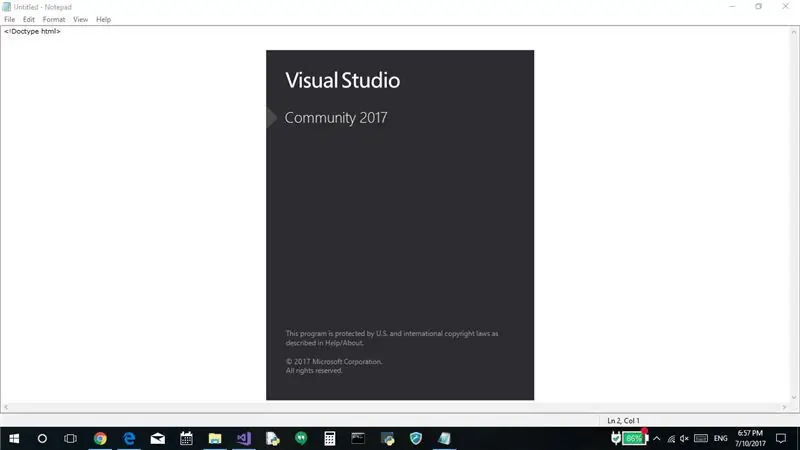
C'è questo bel sito chiamato Codepen. In passato, solo per codificare in HTML, dovevo farlo
- Avvia Esplora file.
- Vai a I miei documenti.
- Crea un file txt.
- Rinominare quel file in "MyHTMLDoc.html".
- Premi OK nella finestra di dialogo di avviso.
- Chiudi Esplora file.
- Apri Visual Studio, che richiede cinque minuti.
- Aprire il file in Visual Studio, che richiede altri cinque minuti. VS è molto lento.
- Cominciare.
- Al termine, devo aprire il file in Edge per visualizzare il mio lavoro.
Ora, tutto ciò che devi fare è
- Avvia Edge.
- Vai su
- Nell'angolo in alto a destra, premi Nuova penna.
- Inizia a codificare.
Vedi quanto è più facile? Inserisci semplicemente JS, CSS e HTML nelle rispettive caselle. I risultati vengono visualizzati automaticamente sulla destra.
In effetti, Codepen è davvero molto meglio, che ti consiglio di creare il tuo account in questo momento. Sì, odio essere l'unico a fare pubblicità, ma non posso farci niente. È molto meglio. Non ci posso fare niente.
Oppure, se non vuoi creare un account, puoi creare una penna senza account. Puoi salvare la tua penna con il nome utente "Capitano anonimo".
Passaggio 2: aggiungi riferimenti
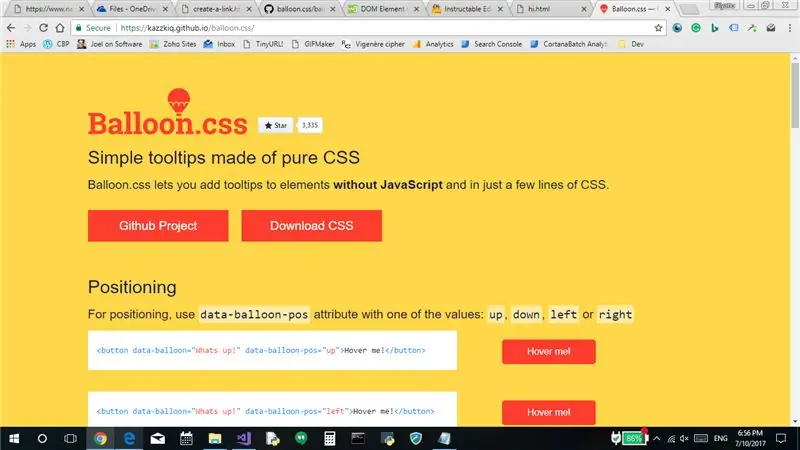
Dato che utilizzeremo Jquery e questa cosa (davvero) interessante chiamata "Balloon.css", dobbiamo prima aggiungere i riferimenti. Se sei nuovo, ti dirò come farlo in Codepen.
- Fare clic su Impostazioni.
- A seconda che il riferimento sia un foglio di stile o uno script, fare clic su CSS o Javascript.
- In Aggiungi esterno (Javascript o CSS) aggiungi i riferimenti.
Aggiungere:
bla bla bla: BLAAAAAAA!!!!
Ora rimuovilo e inserisci il tag HTML che collega al tuo CDN preferito per Jquery e Balloon.css.
Passaggio 3: codice
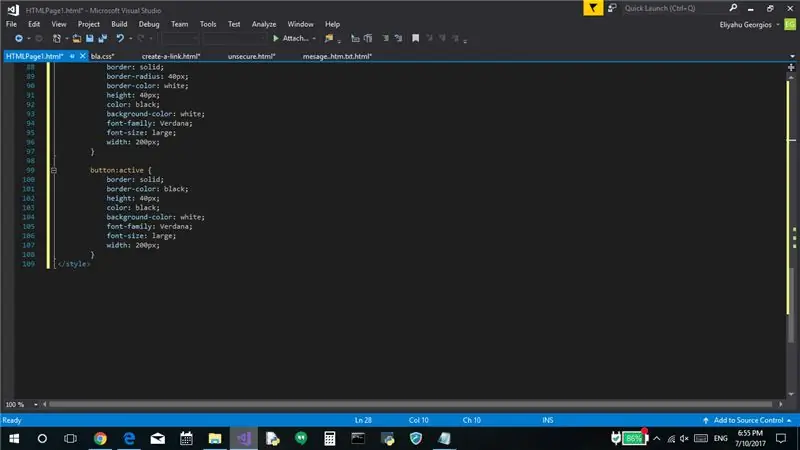
Sotto, aggiungi questo codice.
codepen.io/slate-coding/pen/oepQpX
Copia/incolla il codice sulla penna.
Passaggio 4: modifica del codice in base alle proprie esigenze
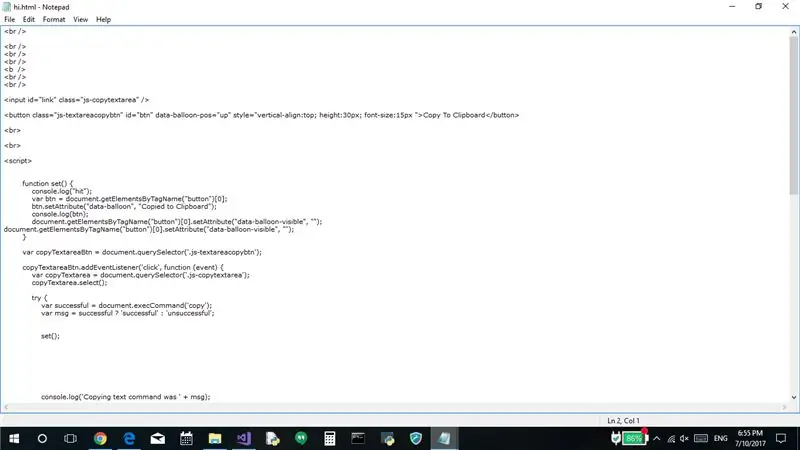
Puoi giocherellare quanto vuoi con la penna in base alle tue esigenze, quindi copiare e incollare il codice dove vuoi.
Passaggio 5: dimostrazione
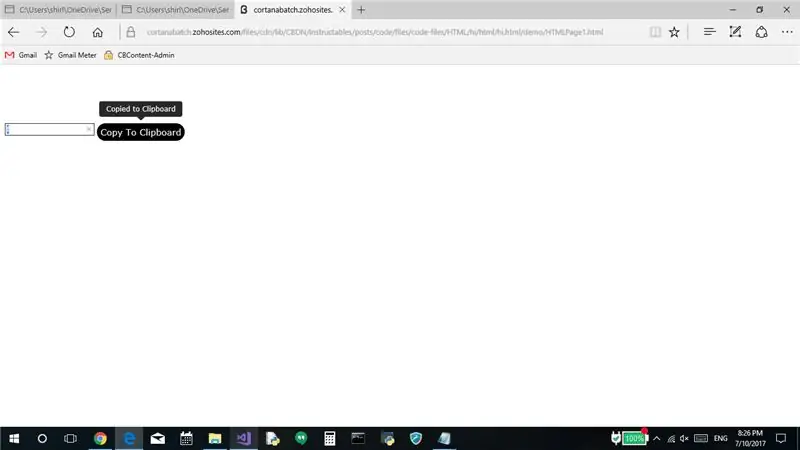
codepen.io/alexvgs/pen/oepQpX
Consigliato:
ESP8266 POV Fan con aggiornamento del testo dell'orologio e della pagina Web: 8 passaggi (con immagini)

ESP8266 POV Fan con aggiornamento del testo dell'orologio e della pagina Web: si tratta di una velocità variabile, POV (Persistence Of Vision), Fan che visualizza a intermittenza l'ora e due messaggi di testo che possono essere aggiornati "al volo". è anche un web server a pagina singola che ti permette di cambiare i due messaggi di testo
Stazione meteorologica con Arduino, BME280 e display per vedere la tendenza negli ultimi 1-2 giorni: 3 passaggi (con immagini)

Stazione meteorologica con Arduino, BME280 e display per vedere la tendenza negli ultimi 1-2 giorni: Ciao! Qui su istruibili le stazioni meteorologiche sono già state introdotte. Mostrano la pressione dell'aria, la temperatura e l'umidità attuali. Quello che mancava finora era una presentazione del corso negli ultimi 1-2 giorni. Questo processo avrebbe un
Microcontrollore AVR. Attiva/disattiva i LED utilizzando un interruttore a pulsante. Pulsante antirimbalzo: 4 passaggi

Microcontrollore AVR. Attiva/disattiva i LED utilizzando un interruttore a pulsante. Push Button Debouncing.: In questa sezione, impareremo come creare un codice C del programma per ATMega328PU per alternare lo stato dei tre LED in base all'input da un interruttore a pulsante. Inoltre, abbiamo esplorato una soluzione al problema di "Switch Bounce". Come di consueto, vi
ESP8266-NODEMCU Modulo WiFi da $ 3 - Controllo dei pin wireless tramite PAGINA WEB: 9 passaggi (con immagini)

ESP8266-NODEMCU Modulo WiFi da $ 3 - Controllo dei pin wireless tramite PAGINA WEB: è arrivato un nuovo mondo di questi microcomputer e questa cosa è ESP8266 NODEMCU. Questa è la prima parte che mostra come è possibile installare l'ambiente di esp8266 nel tuo IDE arduino attraverso il video per iniziare e come le parti in
Una pagina Web per una visualizzazione stereografica ottimale: 7 passaggi

Una pagina Web per una visualizzazione stereografica ottimale: non affaticare gli occhi per visualizzare le immagini stereografiche. Regola le immagini
